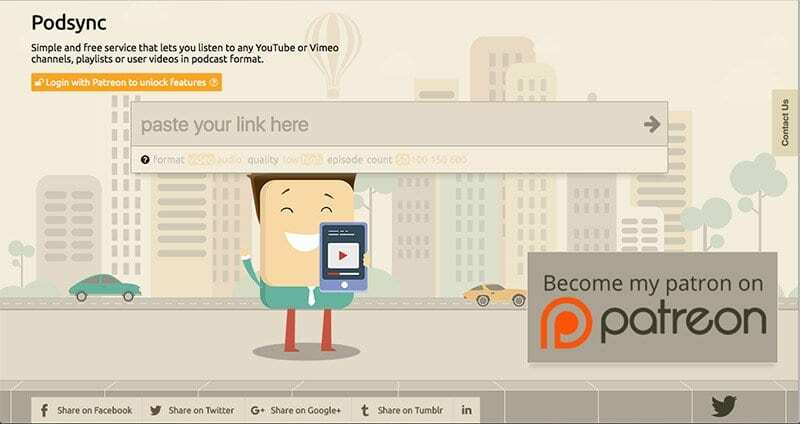
Миналия септември Apple тихомълком изтегли изключително популярно приложение на YouTube на трета страна, наречено „ProTube“, от App Store – за голямо разочарование на своите фенове и посветени потребители.
Вината обаче не е на Apple. Технологичният гигант от Купертино изтегли приложението след поредица от заявки за сваляне, изпратени от Google (компанията, която притежава YouTube, ако не знаете). Оттогава Google уби достъпа до API за популярното приложение.
И не беше само ProTube, Google притисна Apple да поеме множество YouTube от трети страни в App Store.
Съдържание
- Защо Google уби ProTube
- Въведете Podsync
-
Как да използвате Podsync с Youtube на вашия iPhone
- Етап 1.
- Стъпка 2
- Стъпка 3
- Стъпка 4
- Стъпка 5
- Стъпка 6
-
Допълнителни съображения
- Подобни публикации:
Защо Google уби ProTube
ProTube, наред с други неща, предлагаше фоново възпроизвеждане, режим само за аудио, възпроизвеждане на видео с 60 кадъра в секунда и други функции - включително забележителния факт, че видеоклиповете, възпроизвеждани чрез ProTube, не показват реклами.
Много от тях са функции на платената абонаментна услуга на YouTube, Red. Трудно е да не се види причинно-следствена ситуация между YouTube, който популяризира абонаментната си услуга и поръчва свалянето на приложения на трети страни, които се конкурират с него.
YouTube също опита различни други тактики в това, което изглежда като опит да накара хората да се регистрират за YouTube Red, включително деактивиране на възпроизвеждане във фонов режим за видеоклипове в YouTube, гледани в Safari или в Chrome iOS.
Като такъв вероятно няма идеално или много удобно решение за потребителите на iOS, освен ако не искате да заплатите над $12,99 за YouTube Red. Но това не означава, че няма други опции, които трябва да обмислите.
Въведете Podsync
PodSync, в най-простия си вид, е онлайн услуга, която преобразува YouTube видеоклипове, плейлисти или канали в „подкасти“. Поставяте връзка към YouTube в уебсайта и той ще ви даде персонализирана връзка за подкаст.
След това тези връзки към подкаст могат да се подават в родното приложение Podcast iOS. Например плейлист в YouTube ще се чете като подкаст, докато видеоклиповете в плейлиста ще се третират като отделни епизоди от този подкаст. И да, поддържа както аудио, така и видео възпроизвеждане.
Докато е необходимо а малко на работа, предимствата са подобни на ProTube и други по-късни приложения на трети страни. А именно, ще имате изживяване без реклами, което може да се играе на заден план.
Ето как да го използвате.
Как да използвате Podsync с Youtube на вашия iPhone
Етап 1.
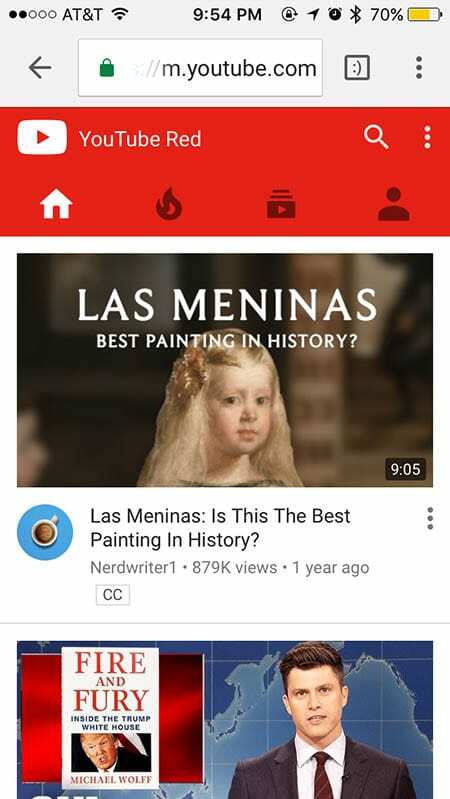
Първо отворете любимия си уеб браузър на вашето iOS устройство. Всеки браузър ще работи. Отидете в YouTube.
Стъпка 2
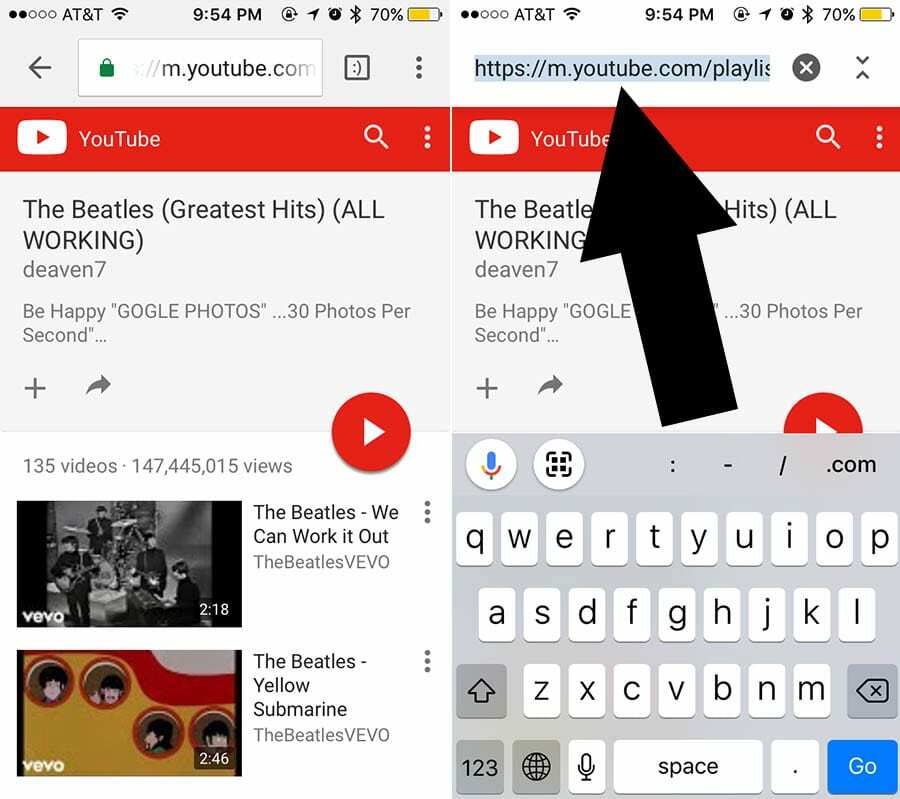
Намерете видеоклипа, плейлиста или канала в YouTube, който искате да пуснете. Ще използваме този плейлист с песни на Бийтълс като пример. Докоснете плейлиста, след това докоснете адресната лента и копирайте URL адреса.
Стъпка 3
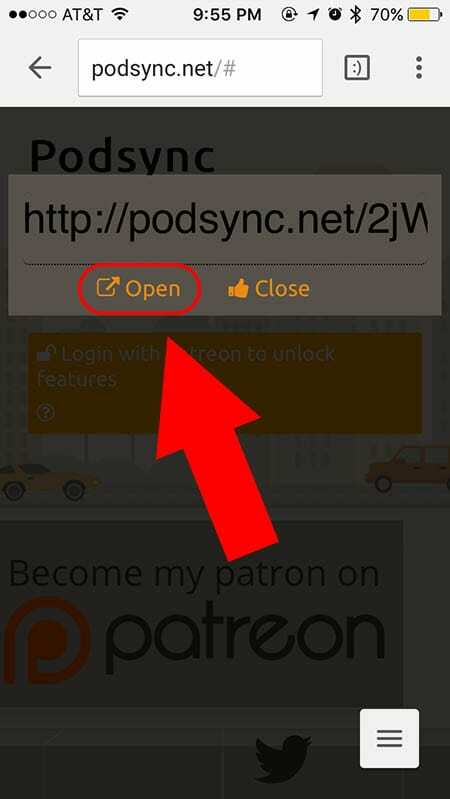
Във вашия уеб браузър на iOS отидете на podsync.net. Поставете URL адреса в полето и натиснете стрелката. Копирайте получената връзка (която ще започне с podsync.net).
В iOS това може да бъде малко придирчиво. Бързо решение е да докоснете и задържите иконата за отваряне под URL адреса и докоснете Копиране в Safari (или Копиране на URL адрес на връзка в Google Chrome).
Стъпка 4
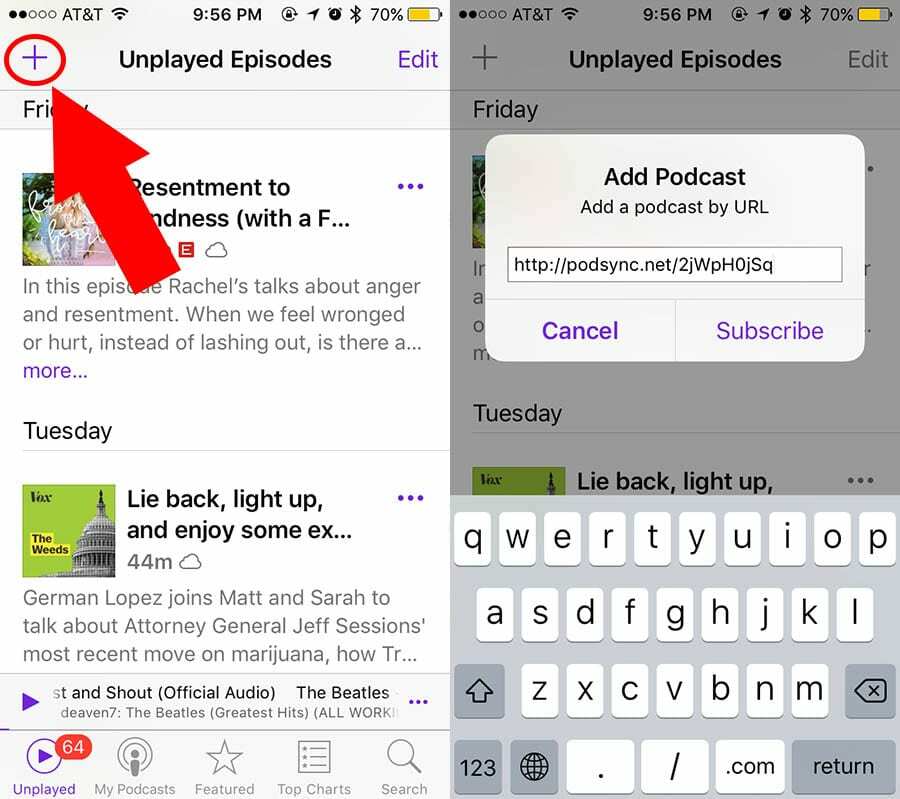
Отворете родното приложение Podcast на вашето iOS устройство. Докоснете иконата плюс в горния ляв ъгъл. Докоснете Добавяне на подкаст и въведете URL адреса, който сте копирали от синхронизирането на подкаста.
Стъпка 5
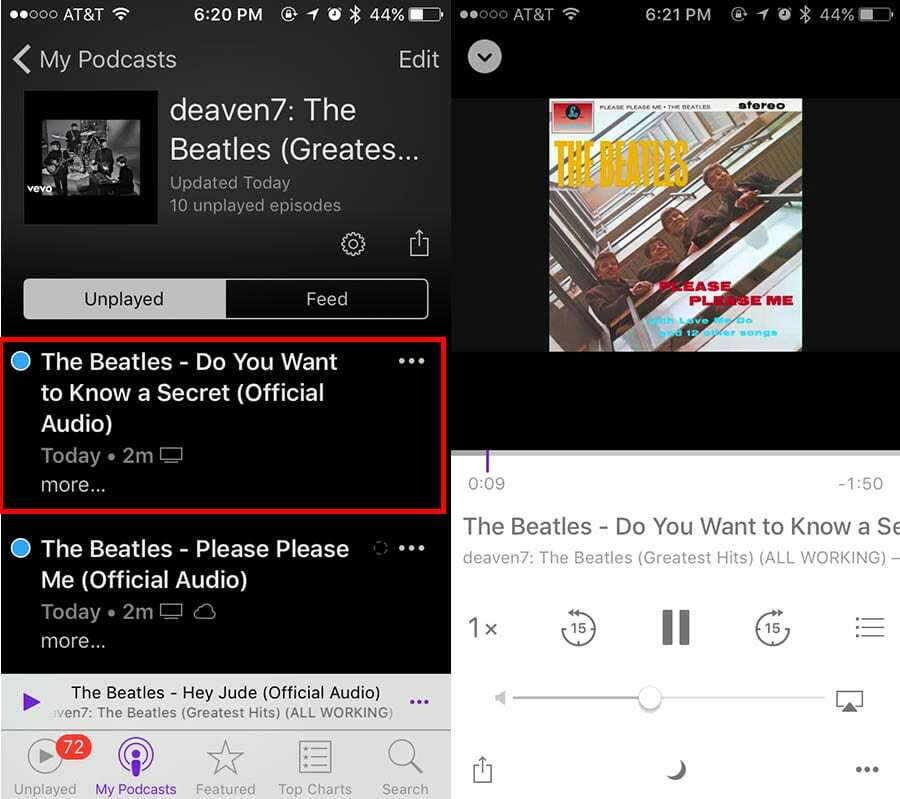
Ще виждате всеки отделен видеоклип от плейлиста като отделни „подкаст“ епизоди. Докоснете някой от тях и видеото и аудиото ще започнат да се възпроизвеждат (без реклами, заслужава да се отбележи). Ако не виждате нищо под „Неизиграно“, опитайте да докоснете „Емисия“.
Стъпка 6
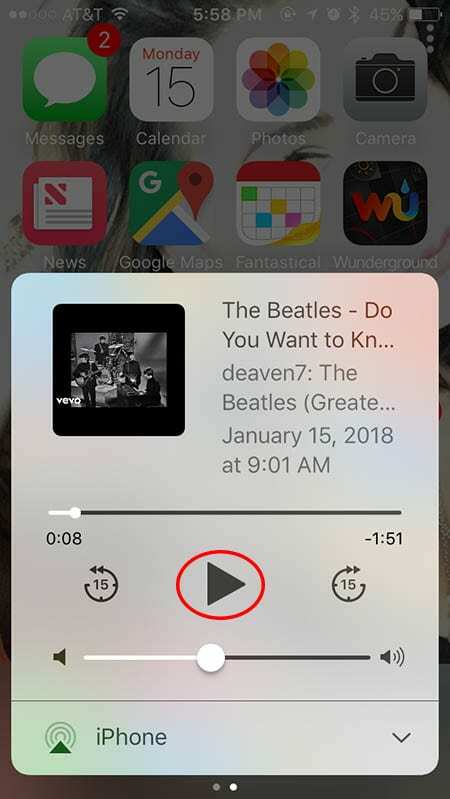
От тук просто се върнете на началния си екран. Издърпайте нагоре Контролния център и ще видите „подкастът“ да се възпроизвежда във вашето медийно меню. Докоснете бутона за възпроизвеждане и можете да възпроизвеждате аудиото във фонов режим.
Въпреки че, като странична бележка, ще трябва да се върнете към приложението си Podcast, за да превключвате ръчно между видеоклипове, или просто да потъркате до самия край на видеоклипа, за да пуснете следващия „епизод“ в персонализирания си подкаст.
Допълнителни съображения
Разбира се, PodSync може да работи най-добре, ако създадете свой собствен плейлист в YouTube, копирате тази връзка и я превърнете в подкаст.
Това е идеално за потребители, които искат да слушат безплатна музика и които винаги търсят нови песни, които да добавят към своите плейлисти.
Всеки видеоклип, който добавите към плейлиста си в бъдеще, ще бъде автоматично синхронизиран с приложението Podcast като нов епизод на подкаст – така че да не сте останали с видеоклиповете, които сте имали, когато сте превърнали плейлиста си в „подкаст“.
Отново, това не е точно идеалното решение, но освен да плащате за абонамент за YouTube Red, това може да е следващото най-добро нещо.

Майк е журналист на свободна практика от Сан Диего, Калифорния.
Въпреки че основно обхваща Apple и потребителските технологии, той има минал опит да пише за обществената безопасност, местното управление и образованието за различни публикации.
Той е носил доста шапки в областта на журналистиката, включително писател, редактор и дизайнер на новини.